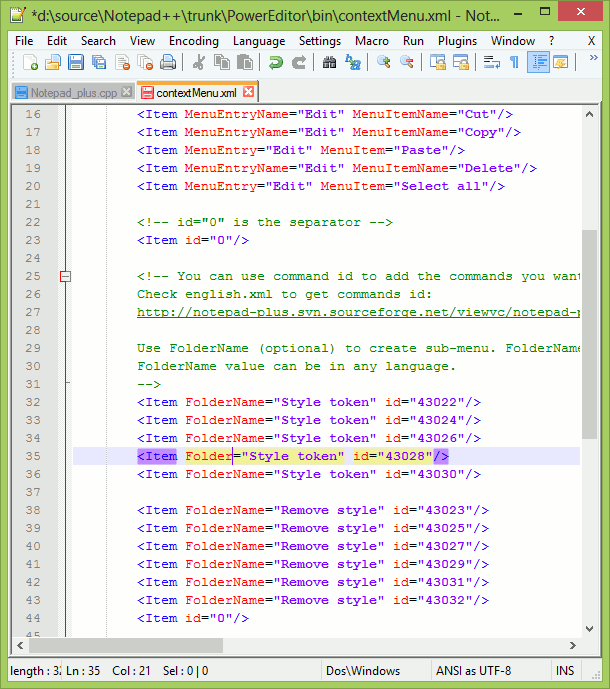Notepad ++マルチ編集
Notepad ++で複数のカーソルを使用するにはどうすればよいですか?
タブ区切りの値がいくつかあります。これらすべての値のクエリを作成する必要があります。たとえば、次のような値を持つExcelファイルを取得した場合:
1234 xyz pqr
2345 sdf kkk
...
このデータ全体をNotepad ++にコピーし、クエリを作成して、すべての値を一度に挿入します。
このような:
Insert into tbl (1234, xyz) where clm = 'pqr'
Insert into tbl (2345, sdf) where clm = 'kkk'
...
以前は、以前のテキストエディターUltraeditを使用していました。これはNotepad ++を使用して実行できますか?
はい:を押し続けるだけです Alt キーを押しながらクリックしてドラッグし、列を編集する行を選択して、入力を開始します。
設定>環境設定...に移動し、編集タブでマルチ編集をオンにして、複数の個別のリージョンまたはテキスト列を選択できるようにします一度に編集します。
入力中に編集内容をライブで確認できるため、はるかに直感的です。
テキストを追加する位置で、次を実行します。
Shift + Alt + down arrow
必要な行を選択します。次に入力します。入力したテキストは、選択したすべての行に挿入されます。
Edit > Column Editor...を使用して、現在および後続の行にテキストを挿入できます。ショートカットは Alt + C。
Notepad ++は、複数のカーソルも処理するようになりました。
[設定] => [設定] => [編集]に移動し、[複数の編集設定]で[有効]をオンにします。次に、Ctrlキーを押しながらクリックして複数のカーソルを使用します。
公式ウェブサイトの機能デモはこちら: https://notepad-plus-plus.org/features/multi-editing.html =
コントロールボタンを使用して、複数行のコンテンツを追加/編集できます。これはNotepad ++のマルチ編集機能です。設定から有効にする必要があります。コントロールを押し続け、テキストを入力する場所を選択し、コントロールをリリースして入力を開始すると、以前に選択したすべての場所でテキストが更新されます。
参照: http://notepad-plus-plus.org/features/multi-editing.html
Notepad ++には、パターンを自由に検索および置換できる強力な正規表現エンジンがあります。
あなたのシナリオでは:
メニュー項目の検索\置換...をクリックします.
[検索対象]フィールドに検索パターンを入力します。
^(\d{4})\s+(\w{3})\s+(\w{3})$置換パターンを埋めます:
Insert into tbl (\1, \2) where clm = \3Replace Allボタンをクリックします。
以上です。

問題を解決する最も簡単な方法は(別のエディターに移動したり正規表現を学習したりせずに)マクロを記録することです。
- テキストの先頭にカーソルを置き、リボンの[記録]ボタンをクリックして、その1行のテキストだけを編集します。マウスでクリックするのではなく、矢印キーまたはCtrl +矢印キーのみを使用して文字/単語を移動できます。 「ホーム」キーと「終了」キーも便利です。
- その1行が終了したら、カーソルを(マウスを使用せずに)次の行の先頭に移動します。
- [記録の停止]ボタンをクリックします。
- 「マクロの再生」ボタンをクリックして、期待どおりに次の行で機能することを確認します。
- 「マクロを複数回実行する」をクリックして、何度も何度も繰り返します...:P
Notepad ++には列の編集のみがあります。これは、複数のカーソルと完全に同じではありません。
Sublime Textにはこれの素晴らしい実装があり、チェックアウトする価値があるかもしれません...
比較的新しいエディター(2011)が急速に人気を集めています: http://www.google.com/trends/explore#q=Notepad%2B%2B%2C%20Sublime% 20Text&cmpt = q
編集:どうやらNotepad ++バージョン6.xのマルチカーソル編集の周辺のどこかに追加されたようですが、Sublimeには「次の出現を選択」など、さらに高度な機能がいくつかあります。
これを行うには、プラグインConyEditを使用できます。 ConyEditをバックグラウンドで実行して、次の手順を実行します。
- コマンドライン
cc.spc /\t/ aを使用して、テキストを列に分割し、2次元配列に保存します。 - コマンド
cc.pを使用して、配列の内容を使用して印刷します。